
Đầu tuần này, chúng tôi đã yêu cầu bạn chia sẻ các kỹ thuật quản lý và sắp xếp mật khẩu của bạn. Bây giờ chúng tôi quay lại để làm nổi bật các công cụ, thủ thuật và mẹo mà bạn sử dụng để bảo vệ mật khẩu và bảo mật internet của mình.
ảnh chụp bởi Linus Bohman .
Câu trả lời cho Hỏi độc giả của chúng tôi hôm thứ Tư rất nhiều; các bạn đã ghi lại hàng trăm câu trả lời. Các câu trả lời bao gồm phần mềm yêu thích của bạn, các thủ thuật bạn đã sử dụng để tạo mật khẩu mà không cần phần mềm, v.v. Hãy bắt đầu bằng cách xem xét các ứng dụng phổ biến mà bạn đã sử dụng để quản lý nhẫn khóa của mình.
LastPass, KeePass và Passes của mọi kích cỡ

Phần lớn các bạn đang sử dụng một trình quản lý mật khẩu nào đó để quản lý và sắp xếp mật khẩu của mình. Sử dụng ứng dụng là một cách tuyệt vời để theo dõi mật khẩu của bạn vì nó về cơ bản loại bỏ bộ não của bạn khỏi toàn bộ phương trình và cho phép bạn gán mật khẩu được tạo ngẫu nhiên cho mỗi lần đăng nhập bạn sử dụng. Hiếm có người nào có thể nhớ được 200 lần đăng nhập đều ngẫu nhiên như “& xv $ v1oGkuXjs * OBfS79”. Các ứng dụng sau được sắp xếp theo số lần chúng xuất hiện trong nhận xét của bạn.
LastPass : LastPass là một giải pháp dựa trên web mà người đọc, nói chung, hoàn toàn yêu thích. Nó làm cho việc quản lý mật khẩu tốt trở nên vô cùng dễ dàng. Khá nhiều người trong số các bạn đã nhận xét về việc bạn đã chống lại việc dùng thử LastPass cho đến khi cuối cùng đã đánh giá cao và yêu thích nó (điều này phản ánh kinh nghiệm của riêng tôi khi cầm LastPass chỉ để nhận ra rằng nó hoàn toàn tuyệt vời khi tôi bắt đầu sử dụng nó) . Gouthaman nêu bật một trong những điều hay nhất về LastPass:
Tất cả mật khẩu của tôi được LastPass cung cấp tự động khi tạo tài khoản và chúng bật lên bất cứ khi nào tôi cần đăng nhập. Điều này có nghĩa là tôi sử dụng một mật khẩu khác cho mọi dịch vụ web và vâng, tôi thậm chí không nhớ mật khẩu Twitter / Facebook / Google của mình, nhưng LastPass của tôi thì có!
Kaylin lưu ý rằng việc chuyển sang LastPass đã đại tu cách tiếp cận bảo mật mật khẩu của cô ấy:
LastPass Premium ghi nhớ mật khẩu cho tôi. Trước đó, tôi có một hoặc hai mật khẩu chính mà tôi đã sử dụng cho hầu hết các trang web. Sau đó, tôi nhận ra rằng phương pháp này là rủi ro. Điểm LastPass của tôi chỉ là 13 khi tôi bắt đầu sử dụng nó, và bây giờ tôi đã có số điểm tốt hơn nhiều vì tôi đã thay đổi thói quen của mình, nhờ LastPass.
Đối với những người tò mò, Kaylin đang đề cập đến Thử thách bảo mật LastPass . Người dùng LastPass có thể thực hiện thử thách — phân tích cục bộ và an toàn về mật khẩu của bạn — để xem các phương pháp mật khẩu của bạn tốt như thế nào. Nó quét kho mật khẩu của bạn và kiểm tra xem bạn có đang sử dụng nhiều mật khẩu khác nhau, xác thực đa yếu tố và số lượng mật khẩu bạn đã lưu trữ hay không, sau đó ấn định điểm dựa trên đó.
LastPass cung cấp dịch vụ miễn phí và dịch vụ cao cấp có giá 12 đô la mỗi năm. Bạn có thể so sánh các dịch vụ miễn phí và cao cấp đây .
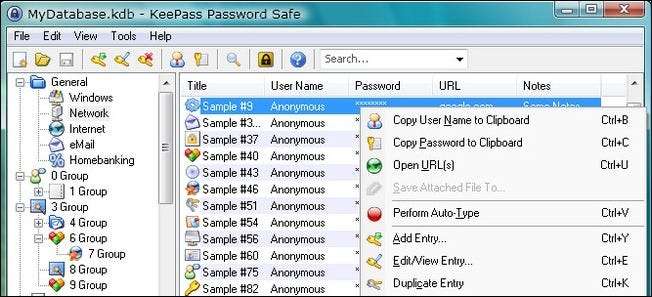
KeePass : Nhiều người trong số các bạn không cảm thấy thoải mái với ý tưởng đồng bộ hóa khóa mật khẩu của mình với đám mây, bất kể cơ chế được mã hóa và thử nghiệm tốt đến mức nào. Điều đó đã loại bỏ LastPass, nhưng khiến bạn trở thành ứng cử viên hàng đầu cho KeePass —Một trình quản lý mật khẩu mã nguồn mở với lượng lớn người theo dõi. KeePass cung cấp gần như tất cả các tính năng cơ bản mà bạn sẽ nhận được với LastPass — tạo mật khẩu ngẫu nhiên, tổ chức dựa trên danh mục — chỉ với một chút rắc rối hơn khi đồng bộ hóa mọi thứ với trình duyệt của bạn. Các bạn đã khắc phục những hạn chế của KeePass bằng nhiều bản hack và sửa lỗi. Dave là một trong nhiều độc giả đã sử dụng Dropbox để đồng bộ cơ sở dữ liệu KeePass của họ giữa các máy:
KeePass, trên Dropbox để truy cập bởi một số máy của tôi. Trên các trang web quan trọng (ngân hàng, thẻ tín dụng, & c.), Tôi sử dụng hơn 20 mật khẩu gobbledygook ký tự do KeePass tạo ra. Trên nhiều trang web kiểu diễn đàn, tôi sử dụng cùng một tên người dùng và mật khẩu cũ, vì điều tồi tệ nhất có thể xảy ra là ai đó có thể đăng nội dung nào đó bằng tên khó nhận biết của tôi.
Doc sử dụng KeePass và đưa ra một lời nghiêm khắc về việc chỉ sử dụng một số mật khẩu đơn giản:
KeePass Portable trên ổ D: của tôi, với một bản sao khác (chương trình & cơ sở dữ liệu) trên ổ USB của tôi… tất nhiên được bảo vệ bằng mật khẩu.
Đối với những người sử dụng “1 hoặc 2 hoặc 12 mật khẩu cho mọi thứ”… chỉ cần đợi cho đến khi tài khoản bị tấn công và ai đó mà bạn nghĩ rằng bạn có thể tin tưởng đang lục tung tài khoản ngân hàng và email của bạn. Nếu bạn không cẩn thận trong việc bảo mật mật khẩu của mình, có thể bạn đang sử dụng ngày sinh, tên đệm của mình, v.v. để tạo tất cả các mật khẩu này… và chúng dễ dàng bị bẻ khóa. Sử dụng chữ hoa và chữ thường, số và một số dấu chấm câu để tạo mật khẩu ngẫu nhiên thực và lưu trữ chúng một cách an toàn! Tốt hơn hết, hãy thay đổi một vài trong số chúng mỗi tuần để an toàn hơn. (Chỉ cần hỏi Sony rằng tài khoản bị tấn công có thể gây ra bao nhiêu đau đớn!)
Roboform : Mặc dù không phổ biến như LastPass và KeePass — có thể là do tùy chọn miễn phí rất kém hiệu quả và tùy chọn thương mại có giá khá cao— RoboForm vẫn có một lượng lớn người theo dõi. Nó có sẵn dưới dạng cả giải pháp dựa trên web và dựa trên máy tính để bàn. Robbie cung cấp một cái nhìn tổng quan chắc chắn về dịch vụ tại đây:
Roboform (bây giờ được gọi là Roboform Anywhere).
Có lợi thế là tự động (và an toàn) đồng bộ hóa mật khẩu của bạn trên tất cả các phiên bản của bạn (không giới hạn).
Có tính năng tạo mật khẩu có thể định cấu hình rất hay cho những lúc bạn muốn bảo mật tối đa hoặc khi bạn không muốn nghĩ đến mật khẩu mới.
Đồng thời cho phép bạn đính kèm ghi chú vào mỗi lần đăng nhập, cho phép bạn lưu những thứ như câu trả lời cho những câu hỏi bảo mật phiền phức mà bạn sẽ không bao giờ nhớ câu trả lời chính xác trong vài năm tới.
Nếu bạn đang sử dụng máy tính của người khác hoặc không muốn cài đặt Roboform trên một máy cụ thể, bạn có thể tra cứu tên người dùng và mật khẩu của mình trên online.roboform.com.
Roboform có ba phiên bản Miễn phí, Máy tính để bàn ($ 30) và Mọi nơi ($ 20 mỗi năm, $ 10 cho năm đầu tiên). Bạn có thể so sánh các phiên bản đây .
Sử dụng các giải pháp tương tự và não của bạn

Tiện dụng như các giải pháp dựa trên ứng dụng, thay vào đó, một số người thích gắn bó với các giải pháp dựa trên bộ nhớ hoặc các giải pháp dựa trên tương tự. Khá nhiều độc giả đã chia sẻ thủ thuật sử dụng thuật toán tinh thần của họ. Jim đưa ra lời giải thích chi tiết nhất:
[I use] 3 giai đoạn:
1) một tập hợp các từ - câu, cụm từ, địa chỉ, v.v. mà bạn có thể nhớ - cần tạo một chuỗi dài ít nhất 50 ký tự
2) một thuật toán cho phép bạn lấy một tập hợp các ký tự từ tập hợp các từ đó - chẳng hạn như mọi ký tự ‘n’
3) viết ra điểm bắt đầu trong chuỗi đó và giá trị của ‘n’ mà bạn sẽ sử dụng và số ký tự…Và - đối với những 'mật khẩu' yêu cầu giá trị số, vị trí trong chuỗi số sẽ được tạo từ mã chữ cái trong chuỗi - a = 1..i = 9, j = 10, v.v.
Và đối với những người yêu cầu ký tự không phải số, có các ký tự được liên kết với số trên bàn phím mà bạn nhận được từ việc sử dụng trình tạo số từ chuỗi
Vì vậy - đó là 3 số và tùy chọn - 1 hoặc 2 số khác. Bạn phải viết ra một đoạn mã gồm 5 chữ số cho phép bạn tạo lại mật mã, nhưng không bao giờ viết ra chuỗi nguồn để không ai khác có thể tính toán được.
Đối với số và ký tự đặc biệt - bạn quyết định xem số đầu mối sẽ là từ điểm bắt đầu chuỗi, từ điểm bắt đầu (số đầu tiên) hay từ điểm cuối 1 + 2 * 3, v.v.Sau khi bạn có thuật toán, hãy chọn một ký tự làm chữ viết hoa, số và ký tự đặc biệt. Tính nhất quán giúp bạn dễ dàng nhớ thuật toán / phép tính / công thức chọn ký tự và sau một thời gian, bạn thậm chí sẽ không gặp vấn đề gì khi nhớ chuỗi nguồn.
Nguồn - chuỗi - tên nào, v.v. bạn truyền trên đường đi làm - đường phố, cửa hàng, tên doanh nghiệp! Tránh đưa các quan hệ [such as a spouses name] vào đó.
Mặc dù kỹ thuật của anh ấy là kỹ lưỡng, nhưng chắc chắn nó sẽ hiệu quả hơn một chút so với việc chỉ để người quản lý mật khẩu tạo ngẫu nhiên và gọi lại mật khẩu cho bạn.
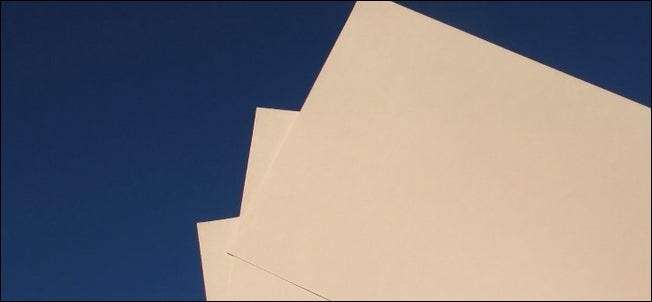
Giữa việc ghi nhớ tất cả và lưu trữ dưới dạng kỹ thuật số, một số bạn đã giải quyết bằng hệ thống dựa trên giấy. Driftwood viết:
Vì vợ / chồng của tôi không biết vi tính (đọc đó là người đam mê), chúng tôi giữ mật khẩu của mình trong một tập giấy gần máy tính. Nó không thanh lịch cũng không phải là sự kỳ quặc, nhưng nó hoạt động hiệu quả đối với chúng tôi và nếu tôi không có sẵn người khác cần có thể đến đó.
Richard áp dụng cách tiếp cận mật khẩu dưới dạng công thức:
Kể từ năm 1981, tôi đã sử dụng thẻ chỉ mục và hộp tệp thẻ chỉ mục. Công nghệ thấp và luôn tiện dụng.
Edron đi theo con đường học cũ:
Tôi có một cuốn sổ ghi chép với tất cả các mật khẩu của mình và lưu nó trong một chiếc két sắt nặng 2 tấn, nơi cất giữ giấy khai sinh và vàng của tôi.
Bây giờ một số bạn có thể đang lắc đầu với ý tưởng lưu trữ mật khẩu trên giấy. Tuy nhiên, thực tế mà nói, khả năng ai đó đột nhập vào nhà bạn và lấy cắp mật khẩu của bạn là gần như bằng không. Ngay cả khi nhà bạn bị trộm, họ sẽ ở đó để mua những thứ họ có thể bán dễ dàng như đồ điện tử và đồ trang sức — chứ không phải những thứ dài dòng như đánh cắp danh tính của bạn và cố gắng lấy tiền từ tài khoản ngân hàng của bạn. Bạn có thể đọc thêm về công việc của chúng tôi trong bài viết trước này Điều gì sai khi viết ra mật khẩu của bạn .
Để biết thêm thông tin về cách các độc giả của bạn lưu trữ mật khẩu của họ, hãy đảm bảo xem chuỗi bình luận dài trên bài viết gốc tại đây. Có một mẹo hoặc thủ thuật để chia sẻ? Tắt âm thanh trong các bình luận ở đây.






